
|
Suchen/Ersetzen |

Suchen/Ersetzen |
Suche nach Objektverwendungen |

|
 Suche
SucheDie Suche ermöglicht, Objekte und Ordner im Explorer unter Verwendung der verschiedensten Kriterien zu selektieren. Beachten Sie, dass die Selektion über sämtliche eingestellte Optionen erfolgt. Schränken Sie daher die Suchkriterien ein, indem Sie alle zur Verfügung stehenden Registerkarten miteinbeziehen.
Bei der Angabe von Namen können die Wildcard-Zeichen "*" und "?" verwendet werden. "*" steht dabei für beliebige, "?" für genau ein Zeichen.
Vermeiden Sie Wildcardzeichen am Beginn des Objektnamens! Die Suche dauert dadurch erheblich länger!
Im Ergebnisbereich steht Ihnen ein umfangreiches Kontextmenü zur Verfügung. Besonders hilfreich ist der Befehl Explorer. Er öffnet den Explorer genau in dem Ordner, in dem sich auch das Objekt befindet.
Beachten Sie folgenden Hinweis für die Suche bei Verwendung von Oracle als Datenbank:
Wenn die Zeichen +, -, /, : und # in den Feldern Objektsuche (Such-Registerkarte Objekte), Textsuche und Kalendersuche (Registerkarte "Weitere Optionen") vorkommen, kommt es zu einem Fehler. Reihenfolge und Position der Zeichen spielen dabei keine Rolle. Bitte entfernen Sie in diesem Fall eines dieser Zeichen.
[Objekte] [Datum] [Weitere Optionen]
Wählen Sie in dieser Registerkarte mit dem Eingabefeld "Vom Pfad" aus, ob sich die Suche auf den gesamten Mandanten (Standardwert) oder auf einen bestimmten Ordner beziehen soll.
Die Suche kann sowohl unter Berücksichtigung aller Objekttypen erfolgen als auch auf einzelne eingeschränkt werden. Beachten Sie, dass die Selektion nach den Objekttypen "Agent" und "Server" nur im Mandanten "0000" zu einem Ergebnis führt.
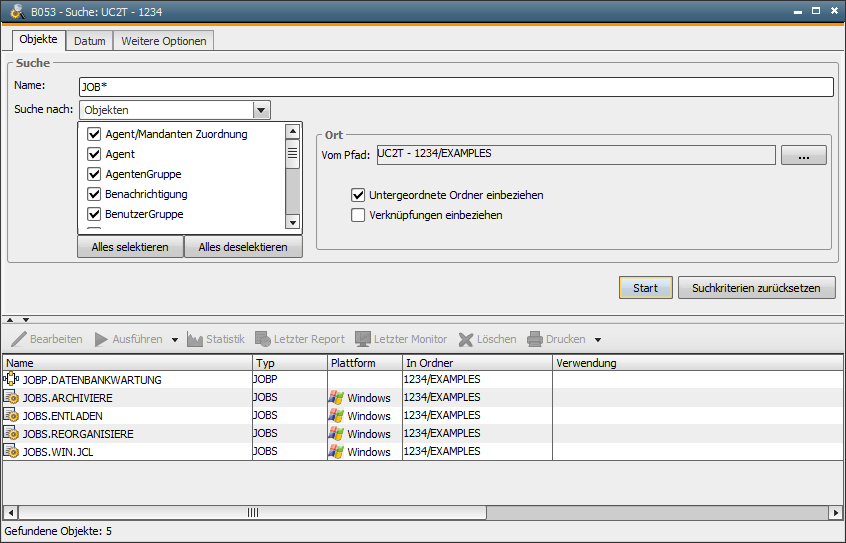
Die Suche kann auch alle Objekte auflisten, die ein angegebenes Objekt verwenden. Dazu muss aus der Liste "Suchen nach" die Option Verwendung von Objekten ausgewählt werden. Ist dabei das Kontrollkästchen "Script einbeziehen" aktiviert, wird auch in den Scripts nach dem angegebenen Objekt gesucht. Schneller öffnen Sie diese spezielle Suche, indem Sie im Explorer aus dem Kontextmenü eines ausgewählten Objektes den Befehl Verwendung suchen auswählen.
Beachten Sie, dass die Option "Script einbeziehen" nur angegeben werden kann, wenn die Einstellung SEARCH_SCRIPT_FOR_USAGE in der Variable UC_CLIENT_SETTINGS entsprechend gesetzt wurde.
Das Suchergebnis wird direkt im "Suchen"-Dialog ausgegeben. Mit der rechten Maustaste öffnen Sie das Kontextmenü zu den Objekten, welches in vielen Punkten mit dem des Explorers identisch ist. Es ist unter anderem möglich, das Objekt zu bearbeiten oder zu exportieren.
[Objekte] [Datum] [Weitere Optionen]
Schränken Sie in der Registerkarte "Datum" die Suche auf Objekte oder Ordner ein, die in einem bestimmten Zeitraum erstellt, bearbeitet oder verwendet wurden. Aktivieren Sie die gewünschte Option und geben Sie einen Zeitraum vor. Standardmäßig wird eine Selektion nach Datum bei der Suche nicht berücksichtigt.
Beachten Sie, dass der Zeitpunkt der letzten Verwendung nur dann aktualisiert wird, wenn die Einstellung LAST_USE in der Variable UC_SYSTEM_SETTINGS entsprechend gesetzt wurde (größer 0). Andernfalls liefert eine Suche mit der Option Verwendet keine oder veraltete Ergebnisse.
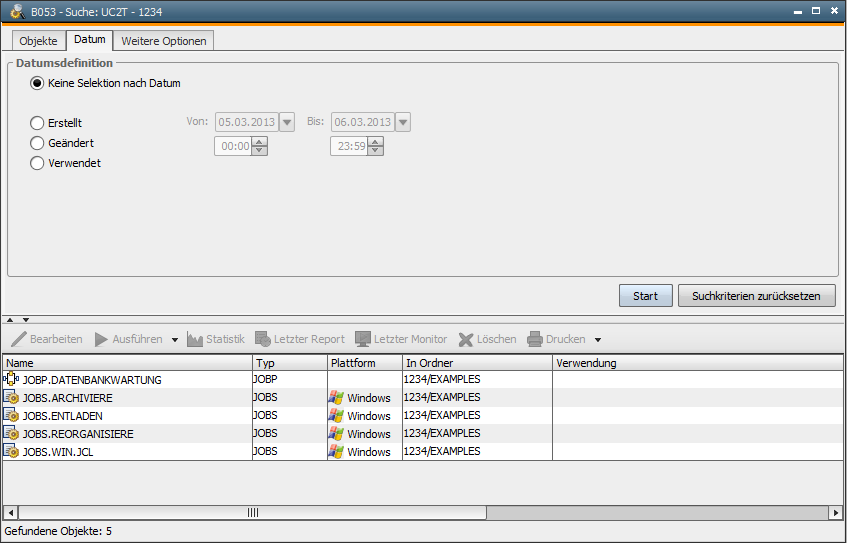
[Objekte] [Datum] [Weitere Optionen]
Bei der Suche nach Objekten können Sie als zusätzliches Suchkriterium einen Text eingeben, der im Script, in Dokumentations-Registerkarten, Objekttiteln und/oder in den Archivbegriffen der Objekte gesucht wird. Weiters können auch die speziellen Werte von RA-Objekten (Jobs, Verbindungen) durchsucht werden (Option: RA Werte). Groß-/Kleinschreibung wird dabei generell nicht beachtet!
Die Suche kann auch Variablen-Objekte mit deren Keys und Inhalten umfassen. Letztere richten sich nach dem eingestellten Datentyp:
Dabei gilt das Datums-, Zeit-, Zeitstempel-Format, welches in Klammern angegeben ist.
In der Registerkarte ist es auch möglich, nach Kalenderbegriffen zu suchen. Geben Sie zusätzlich noch ein Datum an, werden jene gesucht, die an diesem Tag gültig sind. Schneller öffnen Sie diese spezielle Suche, indem Sie im Kalender aus dem Kontextmenü eines ausgewählten Begriffs den Befehl Verwendung suchen auswählen.
Beachten Sie, dass der Suchtext automatisch am Beginn und am Ende mit dem Wildcardzeichen "*" ergänzt wird! Die Suche nach MAWI liefert auch Ergebnisse, in denen beispielsweise MAWI.TAG oder MAWI.ABSCHLUSS vorkommt!
Beachten Sie, dass der zu suchende Text auch die Wildcardzeichen "*" und "?" enthalten darf. Sie können daher nicht explizit nach diesen Zeichen suchen!
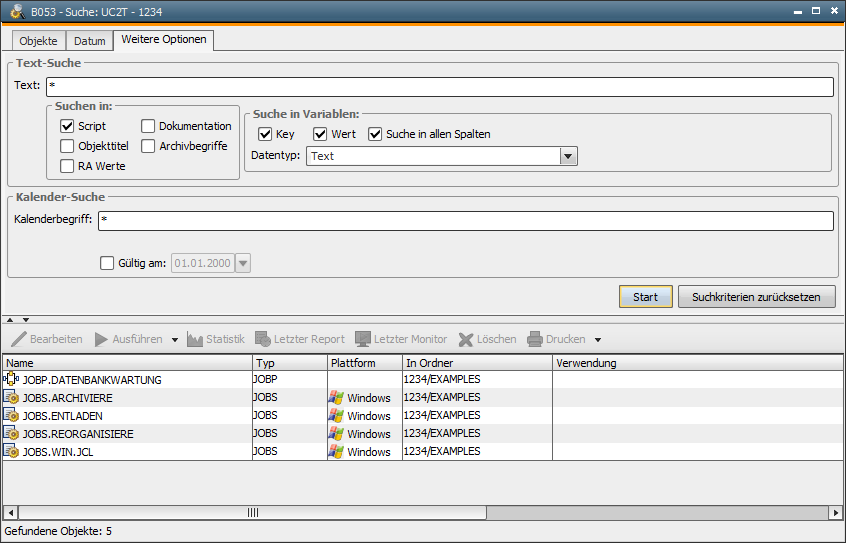
Siehe auch:
Suche nach Objektverwendungen
Ersetzen von Objektverwendungen
Suchen und Ersetzen in Texten
|
Automic Documentation - Tutorials - Automic Blog - Resources - Training & Services - Automic YouTube Channel - Download Center - Support |
Copyright © 2016 Automic Software GmbH |